photoshop画笔图案如何制作
发布时间:2017-05-03 12:34
相关话题
hotoshop有很多修饰和绘图的工具,我们可以用到笔刷制作一些不一样的图案效果。那么大家知道photoshop画笔图案如何制作吗?下面是小编整理的photoshop画笔图案如何制作的方法,希望能帮到大家!
photoshop画笔图案制作的方法
第一步、下载一个你喜欢的图案(图片)。
百度图片中有很多的素材可用,我们直接下载下来试用即可。我们可以下载一个二小的单独的图案,也可以下载一个大图,里面有你喜欢的图案就可以。

第二步、在Photoshop中打开图片选择自己想要制作画笔的图案。
选择的工具非常的多,我们可以使用快速选择工具、套索工具、是色彩范围等工具。如果对PS非常厉害的话就会使用钢笔工具进行精准的抠图,制作画笔我们就不用钢笔工具了。
1)尽量找色彩对比强烈一点的,我们选择起来很方便。
2)使用工具将你要作为画笔的图案选中即可。

第三步、定义图案为画笔。
选择编辑——定义画笔预设,在弹出的对话框中输入画笔的名字。名字起得时候一定要跟据图案来起,这样我们在以后的使用过程中就不会找不到了。


第四步、取消选区选择画笔工具。
1)取消选区的的方法为:ctrl+D。取消选区后我们就要调用画笔工具看以我们的画笔是否和我们的心意,如果不好我们可以在进行调整。
2)按下B或者选择左侧工具栏中的画笔工具。快捷键是学习PS的第一课,一定要将所有的快捷键记住。


第五步、测试画笔的效果。
1)新建一个图层ctrl+N。
2)设置画笔的大小,更改前景色和背景色的颜色,设置画笔的颜色分布。



第六步、保存画笔。
保存制作好的画笔我们需要点击菜单栏上的画笔按钮,有一个三角形的图标,点击里面就有储存画笔的选项。选择储存画笔然后选择存放的位置即可完成对画笔的储存。

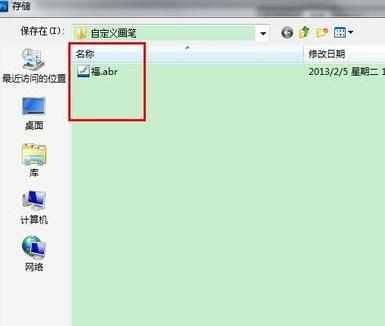

photoshop画笔图案如何制作的评论条评论